iOS16のアップデートに伴い、iPhoneのホーム画面下に「検索」ボタンが表示されるようになりました。
もともとはホーム画面のページ数や今開いているページを確認できるようになっていましたが、Spotlight(スポットライト)検索のボタンが表示されるようになっています。
ワンタップでSpotlight検索にアクセスできるメリットはありますが、ページ数や位置が把握しづらくなったことや見慣れないせいか、「いらない」「邪魔」などの声もあり、非表示にしたい、元に戻したい考える方も少なくないようです。
この記事では、iPhoneのホーム画面下の「検索」ボタンを消す方法、消えない場合の対処法を解説します。
目次
iPhoneのホーム画面下の検索ボタンとは
ホーム画面下の検索ボタンはiOS16より設置されたボタンで、Spotlight検索にアクセスできるボタンです。
Spotlight検索とは、iPhoneにインストールしているアプリや連絡先、メール、メモなど、iPhone上の情報を素早く探しアクセスできる機能です。
Spotlight検索の開き方
Spotlight検索は、ホーム画面下の検索ボタンをタップする方法のほかに、ホーム画面中央付近で下方向にスワイプして開く方法もあります。
<Spotlight検索の開き方>
- iOS16以上:ホーム画面下の検索ボタンをタップする
- ホーム画面中央付近で下方向にスワイプする
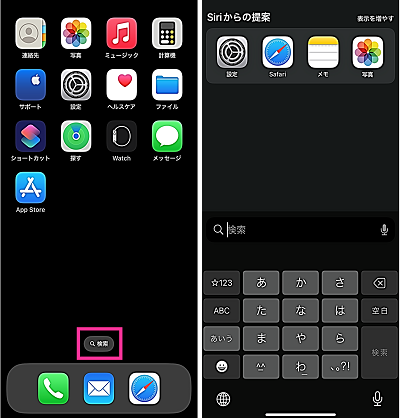
iOS16以上:ホーム画面下の検索ボタンでスポットライト検索
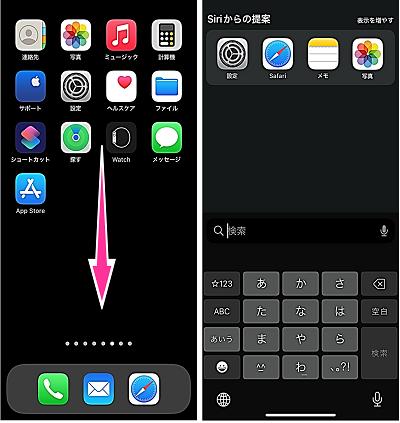
共通:下スワイプでスポットライト検索
検索ボタンを消すとどうなる?
Spotlight検索を使わない方や下スワイプでSpotlight検索を開くユーザーは、ホーム画面下の「検索ボタン」は消しておいても問題はありません。
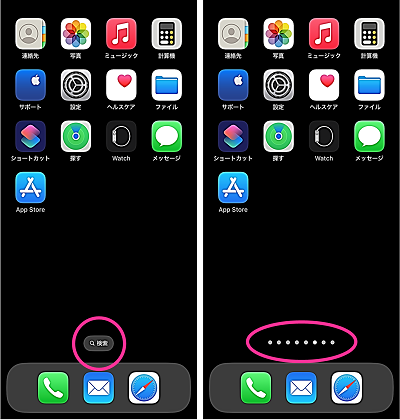
画像左:(Spotlight)検索ボタン。画像右:点でホーム画面のページ数と位置が表示
検索ボタンを非表示にすることでホーム画面下に点が並んでいるマークが表示します。この点はiOS15などの旧バージョンのものと同じく、ホーム画面のページ数を確認したり、今開いているページの位置を把握したりすることができます。
またiOS14で【点が並んでいるマーク】のタップでページ移動が可能でしたが、iOS16もiOS15と同じく【点が並んでいるマーク】をタップしてもページは切り替えはできません。
検索ボタンを非表示に設定する方法、点に戻す方法
iOS16にアップデート後は、検索ボタンがデフォルトで表示されていますが、設定から簡単にオフにすることができます。
<ホーム画面下の検索ボタンを消す方法>
- 設定アプリを開きます。
- 【ホーム画面】をタップします。
- 「ホーム画面に表示」のスイッチをオフにします。
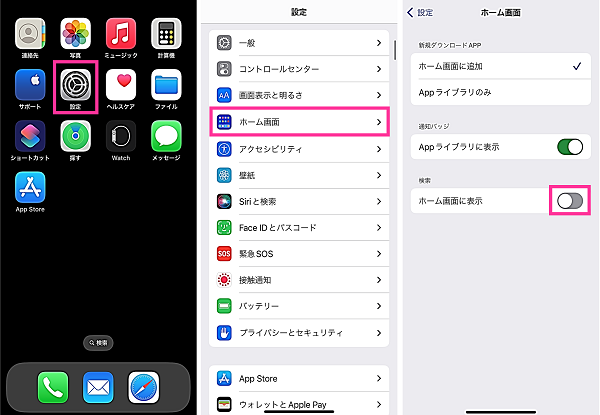
※動作確認環境:iPhone 13 Pro(iOS16)
検索ボタンを非表示にできない、消せない場合の対処法
設定したにも関わらず、検索ボタンが表示されたままになっている場合は、以下の方法を試してみましょう。
一時的に設定が反映されていないなど、不具合が生じているものだと思われます。
設定をやり直す
設定が反映されない場合は、「ホーム画面に表示」の設定をやり直してみましょう。オンにしてオフにするだけで解消される可能性があります。
<検索ボタン非表示の設定をやり直す>
- 設定アプリを開きます。
- 【ホーム画面】をタップします。
- 「ホーム画面に表示」をオンにします。
- 「ホーム画面に表示」をオフにします。
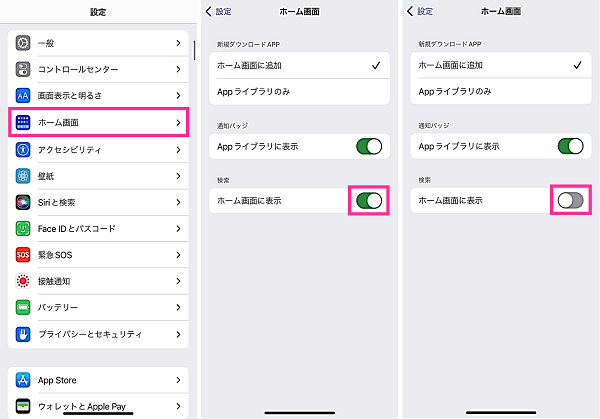
iPhoneを再起動する
iPhoneのバグ・不具合により、検索ボタンが消えなくなっていることが想定されます。
iPhoneの電源を入れ直して改善されるか確認してみましょう。
<iPhoneを再起動する方法>
- 【サイドボタン】と【音量を下げるボタン(または音量上げるボタン)】を同時に長押します。
- 【電源オフのスライダー】を右にスライドします。
- 電源オフになったことを確認して【サイドボタン】を長押しします。


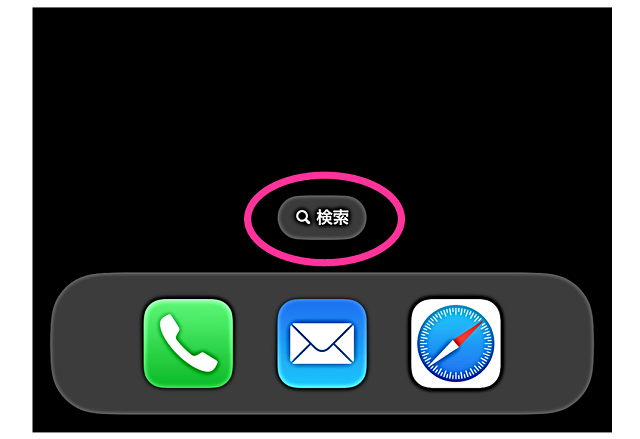







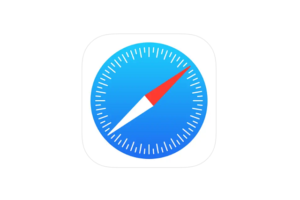





コメントを残す